デフォルトのアプリは、ファイルの種類に基づいて設定されます。 たとえば、PNGファイルがある場合、同じプログラムがそれを開き、システム上の他のすべてのPNGファイルを開きます。だからといって、他のアプリでは開けないというわけではありません。あなたはできる。アプリを選択するだけで、数回クリックするだけです。ただし、maOSでは、単一のファイルにデフォルトのアプリを設定できることがわかります。正直言って、かなりきれいな機能です。仕組みは次のとおりです。
ファイルのデフォルトアプリ
Finderを開き、特定のデフォルトアプリを設定するファイルに移動します。それを右クリックして、コンテキストメニューから[情報を見る]を選択します。

ファイルの[情報を見る]ウィンドウで、セクションで開く。その下に、選択した特定の種類のファイルを開くためのデフォルトのアプリを含むドロップダウンが表示されます。このドロップダウンを開き、この特定のファイルを開くアプリを選択します。
あなたがする必要があるのはそれだけです。 [すべて変更]ボタンをクリックしないでください。実行すると、このタイプのすべてのファイルのデフォルトアプリが変更されます。以下のスクリーンショットでは、2つの異なるPNGファイルの情報を見るウィンドウを見ることができます。一方のファイルでは、それを開くアプリがデフォルトのプレビューアプリで、もう一方のファイルでは、Chromeが開きます。
違いは、ファイルをダブルクリックするだけで、設定したアプリで開くようになったことです。右クリックして[アプリケーションから開く]オプションを選択してアプリを選択する必要はありません。
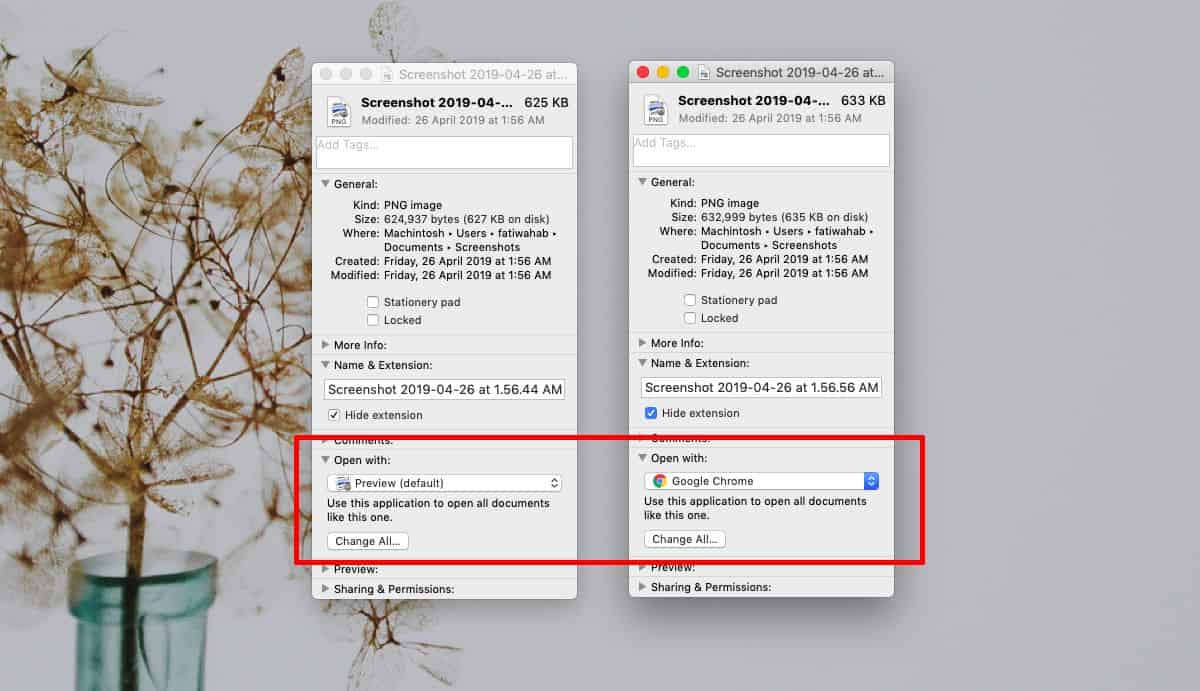
どのファイルが別のアプリで開くように設定されているかを覚えておくことは重要です。
ファイルのアプリをデフォルトに戻す必要がある場合は、ファイルの[情報を見る]ウィンドウに戻り、[アプリで開く]プルダウンからデフォルトのアプリを選択します。
ドロップダウンにアプリがリストされていない場合ファイルを開きたい場合は、[その他]オプションをクリックして、アプリケーションフォルダーからアプリを選択します。または、App Storeオプションをクリックして、Mac App Storeを開いて、問題のファイルを表示するのに適したアプリを選択することもできます。インターネットからダウンロードしたファイルのMac App Storeを開くことができない場合があります。












コメント